注意:我使用的是虚拟机,在操作前请确保虚拟机可以访问到网络。
1、安装python3.9.0解释器,配置环境变量
2、配置虚拟环境
一、安装python3.9.0 到 /opt/python39
#更新软件源
$~ sudo apt update
$~ sudo apt install build-essential zlib1g-dev libncurses5-dev libgdbm-dev libnss3-dev libssl-dev libreadline-dev libffi-dev wget#官网下载压缩包,我是下载到自己的家目录下了
$~ wget https://www.python.org/ftp/python/3.9.0/Python-3.9.0.tgz#解压
$~ sudo tar -xvzf Python-3.9.0.tgz
#进入解压后的python文件夹
$~ cd Python-3.9.0#指定python安装位置
$~ ./configure –with-ssl prefix=/opt/python39#编译
$~ make
#编译安装
$~ sudo make install
二、配置环境变量
系统在查找程序的时候,会从当前目录和环境变量中查找。像那些需要在全局任何为在都可以被查找的程序,就需要将其所在的路径配置到环境变量中,这样就可以在任何目录下都可以找到该程序了。
环境变量就是为了方便我们快速找到要启动的程序,不然我们就需要到程序安装位置去启动。
如果没有没有给python3.9.0配置环境变量,我们就不能在终端中的任意位置启动python3.9.0解释器,需要进入/opt/python39/bin/目录,输入python3启动python3.9.0解释器。
#1、我们python3.9.0安装到/opt/python39目录下 #2、查看环境变量 echo $PATH #查看到所有环境变量: /usr/sbin/:... 把环境变量复制起来 #3、建立软连接,就是windows的快捷方式 ln s /opt/python39/bin/python3.9 /opt/python39/bin/python 或,直接复制python3.9,名字设置为python cd /opt/python39/bin cp python.9 python #4、设置环境变量, sudo vi /etc/profile #在最后面添加,输入o 进入插入模式 PATH=/opt/python39/bin/:拼接上第二步查到的路径 或者 PATH = /opt/python39/bin/:$PATH #对于看到这种方式,再添加时,只添加,不删除其他的 保存:先按esc,输入 :wq 回车#1、我们python3.9.0安装到/opt/python39目录下 #2、查看环境变量 echo $PATH #查看到所有环境变量: /usr/sbin/:... 把环境变量复制起来 #3、建立软连接,就是windows的快捷方式 ln s /opt/python39/bin/python3.9 /opt/python39/bin/python 或,直接复制python3.9,名字设置为python cd /opt/python39/bin cp python.9 python #4、设置环境变量, sudo vi /etc/profile #在最后面添加,输入o 进入插入模式 PATH=/opt/python39/bin/:拼接上第二步查到的路径 或者 PATH = /opt/python39/bin/:$PATH #对于看到这种方式,再添加时,只添加,不删除其他的 保存:先按esc,输入 :wq 回车#1、我们python3.9.0安装到/opt/python39目录下 #2、查看环境变量 echo $PATH #查看到所有环境变量: /usr/sbin/:... 把环境变量复制起来 #3、建立软连接,就是windows的快捷方式 ln s /opt/python39/bin/python3.9 /opt/python39/bin/python 或,直接复制python3.9,名字设置为python cd /opt/python39/bin cp python.9 python #4、设置环境变量, sudo vi /etc/profile #在最后面添加,输入o 进入插入模式 PATH=/opt/python39/bin/:拼接上第二步查到的路径 或者 PATH = /opt/python39/bin/:$PATH #对于看到这种方式,再添加时,只添加,不删除其他的 保存:先按esc,输入 :wq 回车
验证:输入python 、python3 启动的解释器都是python3.9.0
三、配置虚拟环境
虚拟环境:我们一台服务器上可以需要部署多个服务,不同服务需要的包是不一样的,为了部署时不带不需要用到的包,一个项目使用一个环境。需要我们在服务器部署多个环境,我们是通过虚拟环境来实现。
通过virtualenv搭建虚拟环境
cd ~ 在家目录下创建一个存放虚拟环境的文件夹, .virtualenv文件夹
#1 下载virtualenv需要的依赖
sudo apt install virtualenv
#2 virtualenv不是官方自带的包,需要pip安装
pip3 install virtualenv
pip3 install virtualenvwrapper
#3 到home目录下创建 .virtualenv文件夹
sudo mkdir $HOME/.virtualenv
#4 打开 ~/.bashrc文件,并添加如下
#指定存放虚拟环境的路
vi ~/.bashrc
添加下面两条:虚拟环境存放的路径
export WORKON_HOME=$HOME/.virtualenvs
source ~/.local/bin/virtualenvwrapper.sh
#5 运行
source ~/.bashrc#6 找环境中virtualenvwrapper.sh所在位置
sudo find / -name virtualenvwrapper.sh
#我的在:/home/liuhaizhang/.local/bin/virtualenvwrapper.sh创建虚拟环境的命令
#需要指定python版本,不指定的话,默认安装的是python2的虚拟环境
1、python2环境
mkvirtualenv 虚拟环境名称2、python3环境
#这里通过环境变量中,第一个python3 来构建虚拟环境
mkvirtualenv -p python3 虚拟环境名称指定python解释器来创建虚拟环境:
mkvirtualenv -p /usr/bin/python3.6 python36_django #指定解释器成创建虚拟环境,虚拟环境的名字#3、虚拟环境常用命令
查看虚拟环境的命令 :
workon 两次tab键使用虚拟环境:
workon 虚拟环境名字
退出虚拟环境:
deactivate
通过 which python3.6 查看系统自带的python3.6安装位置,可以使用它来创建虚拟环境
四、pycharm安装
1、下载linux本版的专业版,到官网上下载linux版本的即可
2、将压缩包,移动到~ 家目录(主目录) :
~$ mv pycharm-professional-2022.1.2.tar.gz ~
3、进入到家目录:
~$ cd ~
4、解压缩:
~$ tar -xvzf pycharm-professional-2022.1.2.tar.gz
5、将解压的文件夹移动到opt后
~$ mv pycharm-2022.1.2 /opt/
6、切换到/opt 目录
~$ cd /opt/
7、进入pycharm-2022.1.2
~$ cd pycharm-2022.1.2
8、进入到pycharm文件夹的bin文件夹:
~$ cd /opt/pycharm-2022.1.2/bin
9、启动pycharm,
~$ ./pycharm.sh10、输入激活码、
创建桌面快捷方式:点击 Tools -Create Desktop Entry 即可快速创建。
选择虚拟环境:
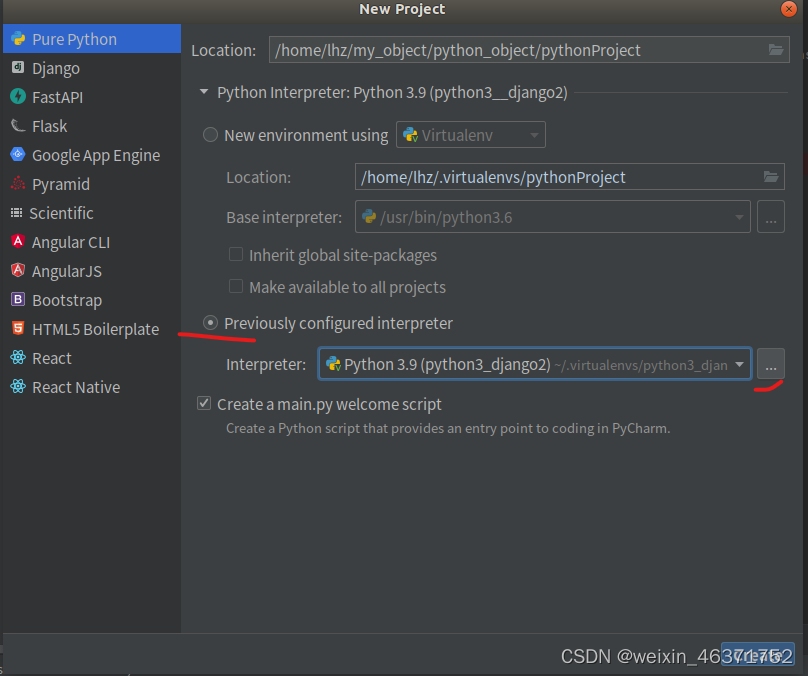
点击… ,选择家目录下的 .virtualenv 选择一个虚拟环境,进入bin目录,选择python。
创建新的项目,就使用上指定 的虚拟环境了。
原文链接:https://blog.csdn.net/weixin_46371752/article/details/125365734



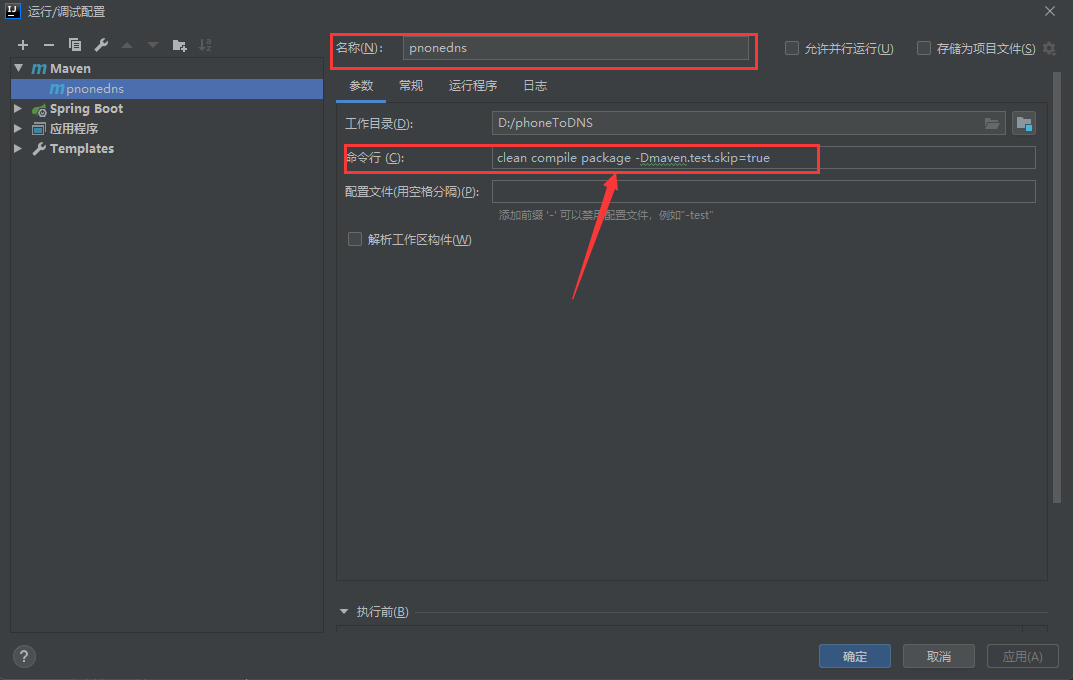
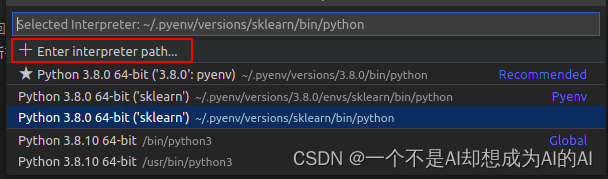
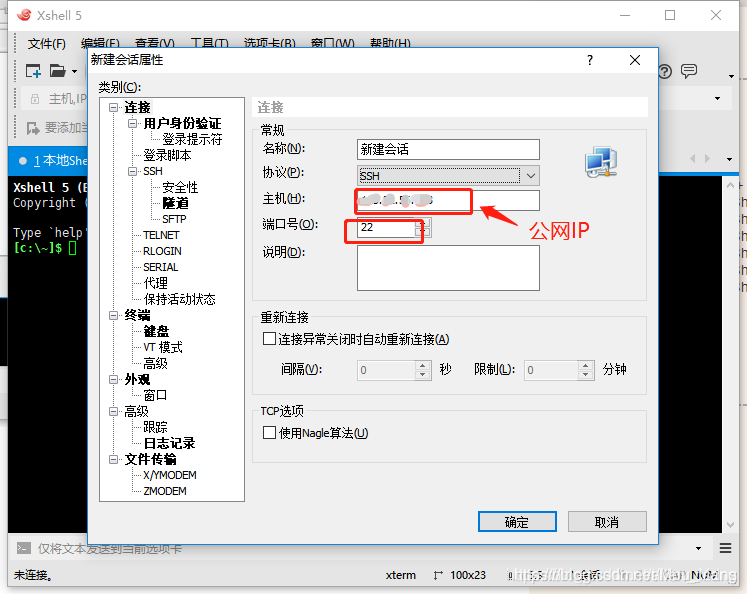

![[项目部署]宝塔部署项目-陌上烟雨遥](https://www.moluyao.wang/wp-content/uploads/2023/08/unnamed-file-658.png)












